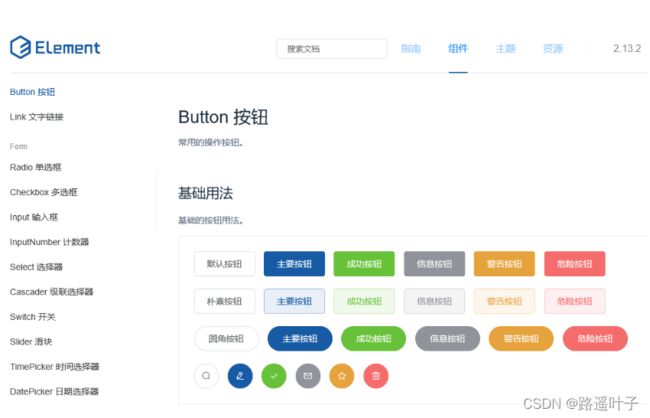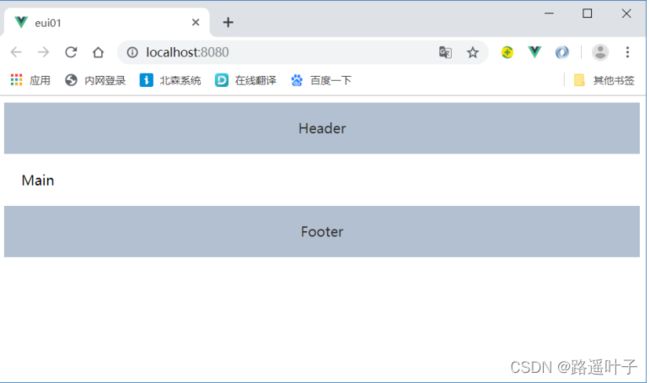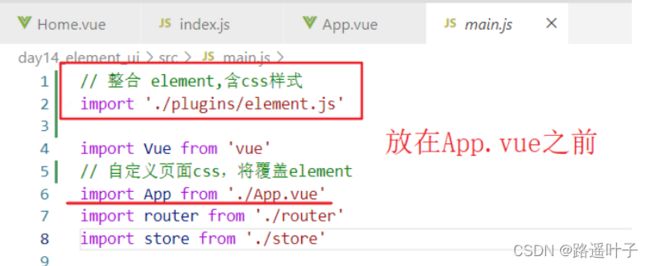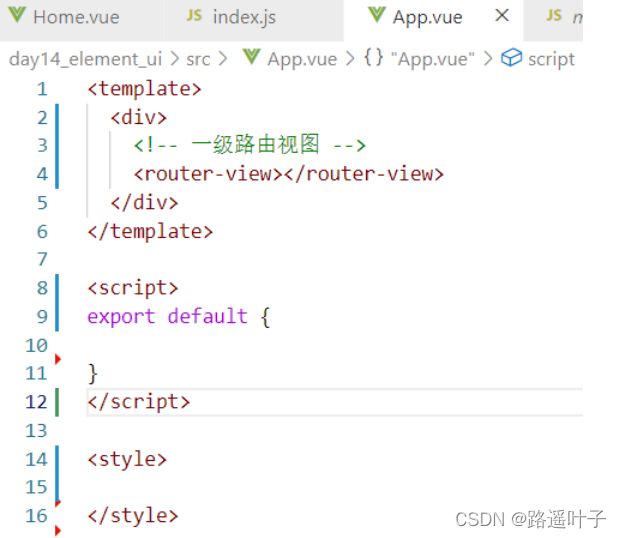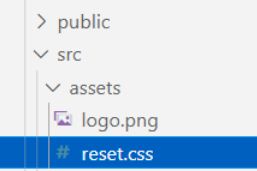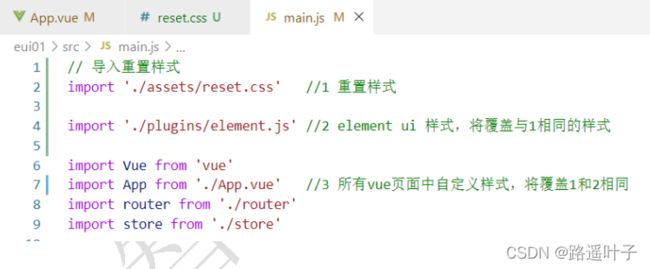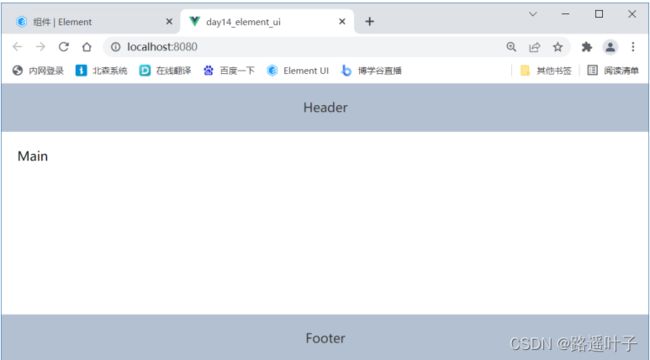Element UI(桌面组件库)之 三大灵魂拷问
1. 什么是Element UI
- 概述
- Element,一套为开发者、设计师和产品经理准备的基于 Vue 2.0 的桌面端组件库
- Element UI是基于Vue 2.0的
- Element UI 提供一组组件
- Element UI 提供组件的参考实例, 直接复制
- element-ui是饿了么团队开发的 基于mvvm的vue开源出来的一套前端ui框架。
官方网站:
-
https://element.eleme.cn/#/zh-CN/component/installation
-
Element Plus 基于Vue 3.0 组件
2. Element UI能做什么?
- element-ui可以在vue中使用,也支持react 和angular 开发。
- element-ui 可以按需找到组件,引入使用。有的组件是我们开发中经常要用到的。
- 自己使用系统原生的远远满足不了需求,二次开发不仅麻烦,而且难度大,使用这些ui框架可以大大降低开发难度。
- element-ui交互体验好;即使是复杂的表单操作,反馈也非常清楚,操作简洁直观;易上手,码示例很充足。功能有:自定义主题,内置过渡动画。组件有 布局容器,按钮,和form表单,上传文件,表格 ,弹框提示,菜单,以及走马灯等等常用的组件。
——页面指南
—— vue功能结构示例
3. Element UI 如何使用?
—— 此处在vue中示例
3.1搭建环境
- 创建vue项目:通过vue-cli创建项目
创建项目命令:vue create 项目名
运行项目命令:npm run serve
2. 整合插件
安装好vue项目后,进入到项目目录,执行命令:vue add element
- 整合步骤1:确定引入方式(全部引入、按需引入)
—— 注:空格视为选中,enter为进入下一选项
4. 简单使用element UI 组件!
-
布局容器
- 使用element-ui的布局容器(Container) 进行页面布局。对页面进行划分(上、下、左、中)
- 官方文档 : https://element.eleme.cn/#/zh-CN/component/container
——示例图:
步骤一: 修改src/main.js 调整 element-ui 导入位置
步骤二: 修改 src/App.vue所有内容,将App.vue中所有样式删除, 配置一级路由
步骤三:编写Home.vue页面,添加布局容器
- 路由配置
const routes = [ { path: '/', name: '首页', component: () => import('../views/Home.vue') } ]
页面编写—— 在element ui 官方网站链接在找到布局容器,复制相对应代码样式即可
Header
Main
Footer
- 布局页面完成后, 整个body会存在一圈空白, 开发中一般选择重新设置页面样式【reset.css】
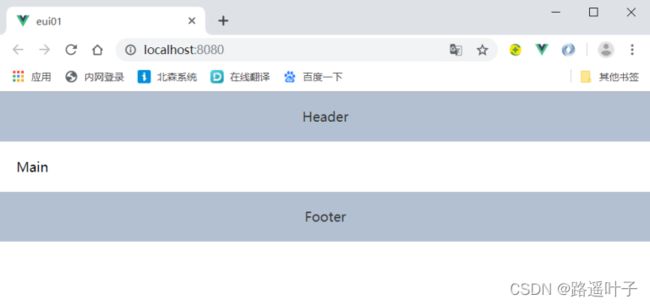 步骤一: 百度搜索”reset.css” , 并创建 assets/reset.css ,拷贝样式 (复制下面样式即可
步骤一: 百度搜索”reset.css” , 并创建 assets/reset.css ,拷贝样式 (复制下面样式即可
body,div,dl,dt,dd,ul,ol,li,h1,h2,h3,h4,h5,h6,pre,form,fieldset,input,textarea,p,th,td {
margin: 0;
padding: 0;
}
table {
border-collapse: collapse;
border-spacing: 0;
}
fieldset,img {
border: 0;
}
address,caption,cite,code,dfn,em,strong,th,var {
font-style: normal;
font-weight: normal;
}
ol,ul {
list-style: none;
}
caption,th {
text-align: left;
}
h1,h2,h3,h4,h5,h6 {
font-size: 100%;
font-weight: normal;
}重置样式参考:CSS Reset(样式重置) - weizhxa - 博客园
步骤二: 修改 src/main.js 导入 reset.css 样式
- 满屏填充
步骤1:修改在App.vue中,设置html外层标签的高度为100%
html, body, #app {
height: 100%;
}步骤2:修改Home.vue,设置外部容器的高度为100%
/* 设置容器的高度 */
.el-container {
height: 100%;
}